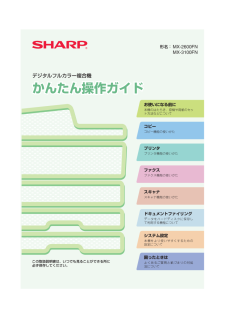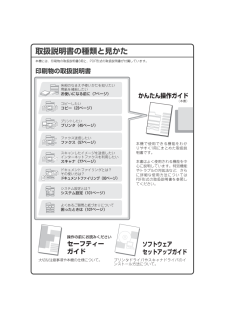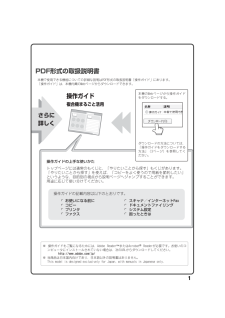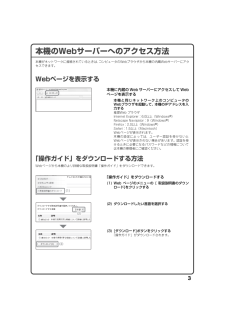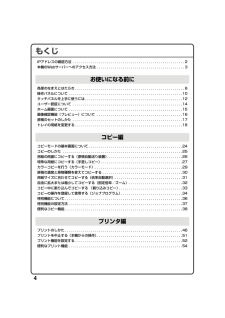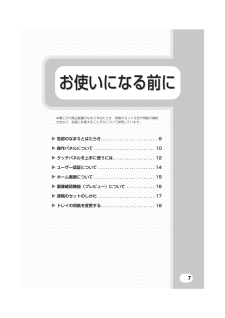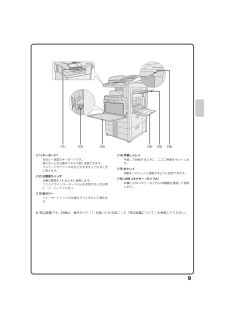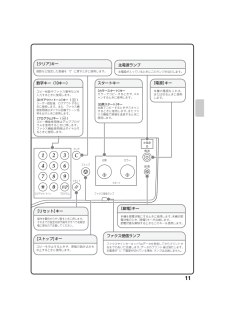Q&A
取扱説明書・マニュアル (文書検索対応分のみ)
"操作"1 件の検索結果
"操作"70 - 80 件目を表示
全般
質問者が納得中古プリンタショップのRPEです。
http://www.u-printer.jp/
実機を目の前にしておりませんので、あくまでも推測ですが、
アップデートの際に何らかの原因で複合機(プリンタ本体の)ネットワーク設定が
オフになってしまっているか、リセットされている可能性があります。
(簡単な部分での見落としとしては、「オフライン」になっている場合があります。)
そういったところの設定は一般の使用者にとって難しいですし、
来られた業者さんに相談されて、全く問題ないと思います。それまでは正常に使えていたわ...
5548日前view927
INAKS1FCZZMX-2600FN/MX-3100FN かんたん操作ガイドデジタルフルカラー複合機かんたん操作ガイドお使いになる前に本機のはたらき、原稿や用紙のセット方法などについてコピーコピー機能の使いかたプリンタプリンタ機能の使いかたファクスファクス機能の使いかたスキャナスキャナ機能の使いかたドキュメントファイリングデータをハードディスクに保存して利用する機能について困ったときはよくあるご質問と紙づまりの対処法についてシステム設定本機をより使いやすくするための設定についてこの取扱説明書は、いつでも見ることができる所に必ず保存してください。MX-2600FNMX-3100FN形名:mx3100_jp_qck.book 0 ページ 2008年4月15日 火曜日 午後7時12分
取扱説明書の種類と見かた本機には、印刷物の取扱説明書3冊と、PDF形式の取扱説明書が付属しています。印刷物の取扱説明書かんたん操作ガイド (本書)ソフトウェア セットアップガイド各部のなまえや使いかたを知りたい用紙を補給したいお使いになる前に( ページ)コピーしたいコピー( ページ)ドキュメントファイリングとは?その使い方は?ドキュメントファイリング( ページ)プリントしたいプリンタ( ページ)ファクス送信したいファクス( ページ)システム設定とは?システム設定( ページ)よくあるご質問と紙づまりについて困ったときは( ページ)本機で使用できる機能をわかりやすく 冊にまとめた取扱説明書です。本書はよく使用される機能を中心に説明しています。特別機能やトラブルの対処法など、さらに詳細な使用方法については 形式の取扱説明書を参照してください。プリンタドライバやスキャナドライバのインストール方法について。操作の前にお読みくださいセーフティー ガイド大切な注意事項や本機の仕様について。スキャンしたイメージを送信したいインターネットファクスを利用したいスキャ...
1PDF形式の取扱説明書操作ガイドの上手な使いかたトップページには通常のもくじと、「やりたいことから探す」もくじがあります。「やりたいことから探す」を使えば、「コピーをよく使うので用紙を節約したい」というような、目的別の視点から説明ページへジャンプすることができます。用途に応じて使い分けてください。お使いになる前にコピープリンタファクススキャナ/インターネット ドキュメントファイリングシステム設定困ったときは操作ガイド 複合機まるごと活用さらに詳しく※ 操作ガイドをご覧になるためには、 TMまたは (R) が必要です。お使いのコンピュータにインストールされていない場合は、次の からダウンロードしてください。 ※ 当商品は日本国内向けであり、日本語以外の説明書はありません。 本機で使用できる機能についての詳細な説明は 形式の取扱説明書「操作ガイド」にあります...
3本機のWebサーバーへのアクセス方法本機がネットワークに接続されているときは、コンピュータのWebブラウザから本機の内蔵Webサーバーにアクセスできます。Webページを表示する「操作ガイド」をダウンロードする方法Webページから本機のより詳細な取扱説明書「操作ガイド」をダウンロードできます。本機に内蔵の Web サーバーにアクセスして Webページを表示する本機と同じネットワーク上のコンピュータのWebブラウザを起動して、本機のIPアドレスを入力する推奨Web ブラウザInternet Explorer:6.0以上(Windows(R))Netscape Navigator:9(Windows(R))Firefox:2.0以上(Windows(R))Safari:1.5以上(Macintosh)Webページが表示されます。本機の設定によっては、ユーザー認証を受けないとWebページが表示されない場合があります。認証を受けるときに必要になるパスワードなどの情報については本機の管理者にご確認ください。「操作ガイド」をダウンロードする(1) Web ページのメニューの [ 取扱説明書のダウンロード]をクリックする(...
4もくじIPアドレスの確認方法 . . . . . . . . . . . . . . . . . . . . . . . . . . . . . . . . . . . . . . . . . . . . . . . . . . . . . . . . 2本機のWebサーバーへのアクセス方法 . . . . . . . . . . . . . . . . . . . . . . . . . . . . . . . . . . . . . . . . . . . . 3各部のなまえとはたらき. . . . . . . . . . . . . . . . . . . . . . . . . . . . . . . . . . . . . . . . . . . . . . . . . . . . . . . 8操作パネルについて . . . . . . . . . . . . . . . . . . . . . . . . . . . . . . . . . . . . . . . . . . . . . . . . . . . . . . . . .10タッチパネルを上手に使うには. . . . . . ...
お使いになる前に7本機とその周辺装置のなまえやはたらき、原稿のセット方法や用紙の補給方法など、全般に共通することがらについて説明しています。w 各部のなまえとはたらき. . . . . . . . . . . . . . . . . . . . . . . . 8w 操作パネルについて . . . . . . . . . . . . . . . . . . . . . . . . . . 10w タッチパネルを上手に使うには. . . . . . . . . . . . . . . . . . 12w ユーザー認証について . . . . . . . . . . . . . . . . . . . . . . . . 14w ホーム画面について . . . . . . . . . . . . . . . . . . . . . . . . . . 15w 画像確認機能(プレビュー)について . . . . . . . . . . . . 16w 原稿のセットのしかた . . . . . . . . . . . . . . . . . . . . . . . . 17w トレイの用紙を変更する. . . . ...
8 各部のなまえとはたらき(1)原稿自動送り装置セットした原稿を自動で送り出して、連続して読み込みを行います。用紙の両面を一度に読み込むことができます。(2)原稿セット台原稿自動送り装置を使うときは、ここに原稿をセットします。(3)操作パネル(4)原稿台(ガラス面)本など、原稿自動送り装置にセットできない原稿を読み込むときに使います。(5)排紙トレイ(センタートレイ)コピーやプリントした用紙はここに排紙されます。(周辺装置のフィニッシャーまたはサドルフィニッシャーが装着されていると、排紙トレイ(センタートレイ)は使用できません。)(6)フィニッシャー※用紙にステープルして出力できます。パンチユニットを装着するとパンチ穴をあけることもできます。(7)サドルフィニッシャー※用紙にステープルして出力できます。また、用紙を中折りして中央部をステープルする中とじステープル機能や、用紙を2つ折りにする紙折り機能も搭載しています。パンチユニットを装着するとパンチ穴をあけることもできます。(8)トレイ1/トレイ2それぞれに用紙が最大550枚(64g/m2)入ります。(9)トレイ3/トレイ4(2段給紙デスク装着時)※それぞれに...
9(11)キーボード※本体と一体型のキーボードです。使わないときは操作パネル下部に収納できます。パスワードやファイル名などの文字を入力するときに使えます。(12)主電源スイッチ本機の電源を入れるときに使用します。ファクスやインターネットFaxを使用するときは常に“入”にしてください。(13)前カバートナーカートリッジの交換を行うときなどに開きます。(14)手差しトレイ手差しで給紙するときに、ここに用紙をセットします。(15)右トレイ用紙をこのトレイに排紙するように設定できます。(16)USBコネクター(タイプA)本機にUSBメモリーなどのUSB機器を接続して使用します。※ 周辺装置です。詳細は、操作ガイド「1. お使いになる前に」の「周辺装置について」を参照してください。 mx3100_jp_qck.book 9 ページ 2008年4月15日 火曜日 午後7時12分
10操作パネルについてシステム設定ホームファクス イメージ送信データ通信中プリンタデータレディジョブ状況カラーモード特別機能両面コピー仕上げファイリング自動一時保存コピー濃度倍率コピー中用紙 原稿フルカラー自動普通紙 コピー読み込みできます。 ファクス イメージ送信ドキュメントファイリングコピー自動自動 普通紙 ジョブ状況マシン状況 コピー中 待機中待機中 待機中タッチパネルメッセージやキーが表示されます。キーを指で直接タッチしてさまざまな操作を行います。 ホーム キーこのキーを押すとホーム画面が表示されます。あらかじめよく使う機能のキーを登録しておくと、すばやく操作でき、本機がより使いやすくなります。プリンタランプレディランプこのランプが点灯しているとき、プリントデータの受信ができます。データランププリントデータを受信中に点滅します。またプリント中は点灯します。ファクス イメージ送信ランプ通信中ランプファクスモードでは送受信中に点灯します。スキャナモードでは送信中に点灯します。データランプ用紙切れなどファクスのデ...
11スタート白黒カラー電源主電源節電ストップログアウト トーン プログラム ファクス受信ランプリセットクリア主電源ランプ リセット キー操作を最初からやり直すときに押します。それまでの設定内容や操作がすべて初期状態に戻るので注意してください。 ストップ キーコピーを中止するときや、原稿の読み込みを中止するときに使用します。数字キー( キー)コピー枚数やファクス番号などを入力するときに使用します。 ログアウト トーン キー( )ユーザー認証後、ログアウトするときに使用します。また、ファクス機能使用時はダイヤル回線でトーン信号を出すときに使用します。 プログラム キー( )コピー機能使用時はジョブプログラムを使用するときに押します。ファクス機能使用時はダイヤルするときに使用します。本機を節電状態にするときに使用します。本機が節電状態のとき、 節電 キーが点滅します。節電状態を解除するときもこのキーを使用します。スタートキー カラースタート キーカラーでコピーするときや、スキャンするときに使用します。 白黒スタート キー白黒でコピーするときやスキャンするときに使用します。またファクス機能で原稿を送信する...
- 1